
- •2014 Оглавление
- •Тема 2. Как войти в Интернет 83
- •Тема 3. Ресурсы Интернета 116
- •Предисловие
- •Введение
- •Содержание «рабочей тетради …»
- •Как пользоваться «рабочей тетрадью …»
- •Тема 1. Компьютеры, ноутбуки и др. Оборудование (с11)
- •Общие сведения о компьютере
- •Упражнение 1.1.1. Работа клавиатуры
- •Упражнение 1.1.2. Работа мышки
- •Упражнение 1.1.3. Выключение компьютера
- •Упражнение 1.2.1. Блокировка
- •Упражнение 1.2.2. Справочная система
- •Знакомство сWindows8.
- •Список приложений
- •Рабочий стол
- •Чудо-кнопки
- •Поделиться
- •Вот как вы можете предоставить общий доступ к файлам:
- •Упражнение 1.2.3. Текстовый редактор «Блокнот»
- •Программа Калькулятор
- •Упражнение 1.2.4. Программа Калькулятор
- •Упражнение 1.2.5. Программа Калькулятор (с12б)
- •Графический редактор Paint
- •Упражнение 1.2.6. РедакторPaint
- •Упражнение 1.3.1. Программа Проводник
- •Упражнение 1.3.2. Сортировка файлов (с13б)
- •Работа с папками и файлами.
- •Создание папок и файлов.
- •Упражнение 1.3.3. Создание, удаление и восстановление файлов и папок
- •Копирование и перемещение папок и файлов.
- •Упражнение 1.3.4. Копирование и перемещение папок и файлов
- •Поиск файлов и папок.
- •Упражнение 1.3.5. Поиск файлов и папок (с13в)
- •Контрольное задание
- •Работа с документами (с14)
- •Офисные пакеты
- •Текстовый процессор Word
- •Способы запускаWord
- •Упражнение 1.4.1. Текстовый редакторWord
- •Упражнение 1.4.2 Сортировка и подготовка к печати (с14б)
- •Табличный процессор Excel
- •Способы запускаExcel
- •Структура рабочей книги
- •Упражнение 1.4.3Excel
- •Упражнение 1.4.4. Анализ вExcel(с14б)
- •Упражнение 1.4.5. Печать вExcel(с14в)
- •Программа для создания презентаций PowerPoint
- •Упражнение 1.4.6. Знакомство с PowerPoint
- •Упражнение 1.4.7. Знакомство с PowerPoint (с14б)
- •Контрольное задание
- •Тема 2. Как войти в Интернет Подключение к сети Интернет (с21)
- •Сеть доступа провайдера
- •Технологии на базе каналов городской телефонной сети
- •Технологии на базе аналоговых модемов
- •Технологии операторов кабельных сетей
- •Технологии операторов сотовой связи
- •Оборудование
- •Упражнение 2.1.1. Проверка соединений
- •Выбор провайдера (с21б)
- •Упражнение 2.1.2. Выбор провайдера
- •Организация домашней сети (с21в)
- •WiFiдомашняя сеть
- •Plc домашняя сеть
- •Контрольное задание
- •Браузеры (с22)
- •Принципы организации услуги www
- •Работа в Интернет с помощью Браузера
- •Упражнение 2.2.1. Знакомство с окном Браузера
- •Упражнение 2.2.2 (c22б). Знакомство с справочным материалом окна Браузера и настройкой домашней страницы
- •Упражнение 2.2.3. Создание закладок, просмотр ссылок Избранного и Журнала
- •Продолжение Упражнения 2.2.3 (с22в).
- •Упражнение 2.2.4. Дополнительные настройки браузера
- •Контрольное задание
- •Проблема безопасности (с23)
- •Вредоносные программы
- •Брандмауэр
- •Упражнение 2.3.1. Брандмауэр
- •Антивирусные программы
- •Упражнение 2.3.2. Антивирусные программы
- •Резервное копирование (с23б)
- •Упражнение 2.3.2. Резервное копирование
- •Пример выполнения поиска
- •Упражнение 3.1.1. Поиск в Яндексе
- •Расширенный поиск Яндекс (с31б)
- •Упражнение 3.1.2. Расширенный поиск
- •Дополнительные возможности портала Яндекс (с31в).
- •Упражнение 3.1.3. Сервис Карты
- •Упражнение 3.1.4. Сервис Новости
- •Упражнение 3.1.5 Сервис Погода
- •Портал Пенсионного фонда рф (с32)
- •Портал Пенсионного фонда
- •Упражнение 3.2.1. Портал пенсионного фонда
- •Заполнение заявлений
- •Упражнение 3.2.2. Заполнение заявления
- •Обратная связь
- •Поиск информации
- •Упражнение 3.2.3. Поиск информации.
- •Упражнение 3.2.4 Расширенный поиск (c32б)
- •Упражнение 3.2.5 Сохранение результатов поиска(c32в)
- •Единый портал государственных услуг (с33)
- •Общие сведения о портале
- •Информация об услугах
- •Упражнение3.3.1. Информация об услугах .
- •Создание личного кабинета
- •Электронные услуги
- •Поиск по порталу
- •Упражнение 3.3.2. Поиск информации об услугах (c33б)
- •Упражнение 3.3.3. Сохранение найденной информации (c33в)
- •Электронная почта (с34)
- •Принципы организации электронной почты - e-Mail
- •Username@hostname.Domain
- •Регистрация, отправка письма. Упражнение 3.4.1. Знакомство с почтовым сервером mail.Ru.
- •Настройка почтового ящика.
- •Упражнение 3.4.2. Знакомство с возможностями Смены пароля для входа в почту.
- •Продолжение Упражнения 3.4.2. Произвести смену пароля для входа в почту. (с34б)
- •Настройка шаблона почтовых отправлений.
- •Упражнение 3.4.3. Настройка автосодержания письма.
- •Упражнение 3.4.4. Пересылка файлов.
- •Упражнение 3.4.5 (с34в). Сохранение прикрепленных к письму файлов.
- •Электронная торговля (с35)
- •Интернет-магазин
- •Как выбрать Интернет-магазин
- •Пример супермаркета «сопот24»
- •Каталог товаров
- •Упражнение 3.5.1. Каталог товаров
- •Упражнение 3.5.2. Поиск конкретного товара
- •Описание товара
- •Упражнение 3.5.3. Описание товара.
- •Оплата и доставка
- •Регистрация
- •Корзина
- •Электронные платежи (с35б)
- •Упражнение 3.5.4. Электронные платежи (с35б)
- •Реквизиты компании (с35в)
- •Упражнение 3.5.5. Реквизиты компании
- •Skype(с36)
- •Интерфейс программы и установка связи
- •Создание учетной записи пользователя Skype
- •Установка программы клиента Skype
- •Упражнение 3.6.1. Установка клиентаSkype
- •Вход в Skype
- •Упражнение 3.6.2. Изменение аватара
- •Упражнение 3.6.5. Звонок
- •Упражнение 3.6.6. Видеозвонок
- •Отправка и получение файлов (с36б)
- •Упражнение 3.6.7. Отправка файла
- •Упражнение 3.7.1. Добавление записи
- •Поиск и просмотр блогов
- •Упражнение 3.7.2. Поиск блогов
- •Использование фотографий (с37б)
- •Упражнение 3.7.3. Добавление фотографий
- •Использование опросов (с37в)
- •Упражнение 3.7.4. Использование опросов
- •Социальные сети (с38)
- •Признаки социальных сетей
- •Классификация социальных сетей
- •Регистрация
- •Создание профиля
- •Упражнение 3.8.1. Создание профиля
- •Добавление фотографий
- •Упражнение 3.8.2. Добавление фотографий
- •Поиск друзей
- •Упражнение 3.8.3. Поиск
- •Сообщения
- •Участие в группах (с38б)
- •Упражнение 3.8.4. Присоединение к группе
- •Видео на сайте (с38в)
- •Упражнение 3.8.5. Просмотр видеоролика
- •Использованные источники и рекомендуемая литература
- •Глоссарий
Программа для создания презентаций PowerPoint
Презентация (от лат.praesento — представление) — документ или комплект документов, видео клип или Интернет страница, предназначенные для представления чего-либо (организации, проекта, продукта и т.п.). Цель презентации — донести до целевой аудитории полноценную информацию об объекте презентации в удобной форме. Презентация является одним измаркетинговыхиPRинструментов.
Электронная презентация – это совокупность визуальных материалов по какой-то теме, основу которых составляют слайды.
Microsoft PowerPoint является одной из самых популярных программ для создания и проведения презентаций. Файлы презентации имеют расширение .ppt , а начиная с версии 2007 - .pptx и при открытии файла его можно редактировать, а затем просмотреть. При сохранении в формате .pps и .ppsx презентация открывается непосредственно в режиме показа. Слайды можно распечатать для создания раздаточного материала, а саму презентацию сохранить как web-страницу и разместить в Интернете.
На слайдах должна отображаться только сущность представляемых явлений, они не должны быть перегружены текстом и спецэффектами, легко читаться. Дизайн оформления презентации должен соответствовать подаваемой теме. Поэтому при создании новой презентации PowerPoint предлагает выбрать структуру слайда из стандартного набора (рис. 1.4.17). Это сочетание текстовых блоков, рисунков и диаграмм.
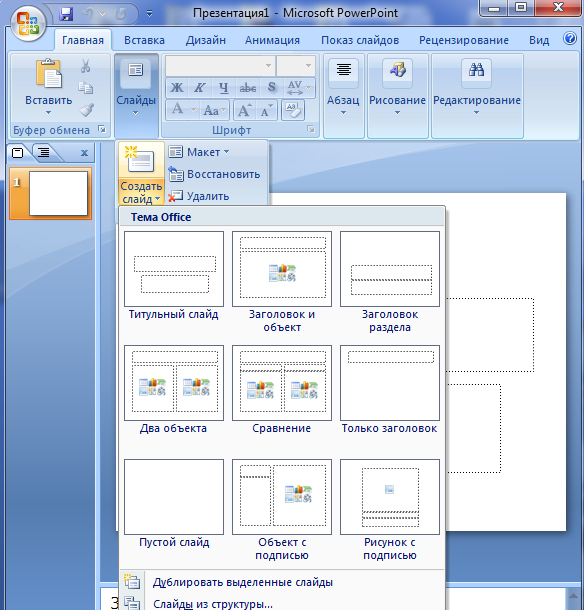
Рис. 1.4.17. Структуры слайдов.
Более того, программа предлагает обширную коллекцию «заготовок» для типовых презентаций товаров и услуг, иллюстраций к докладам и т.п. (см рис. 1.4.18), которую можно пополнить прямо из Интернета – раздел Microsoft Office Online
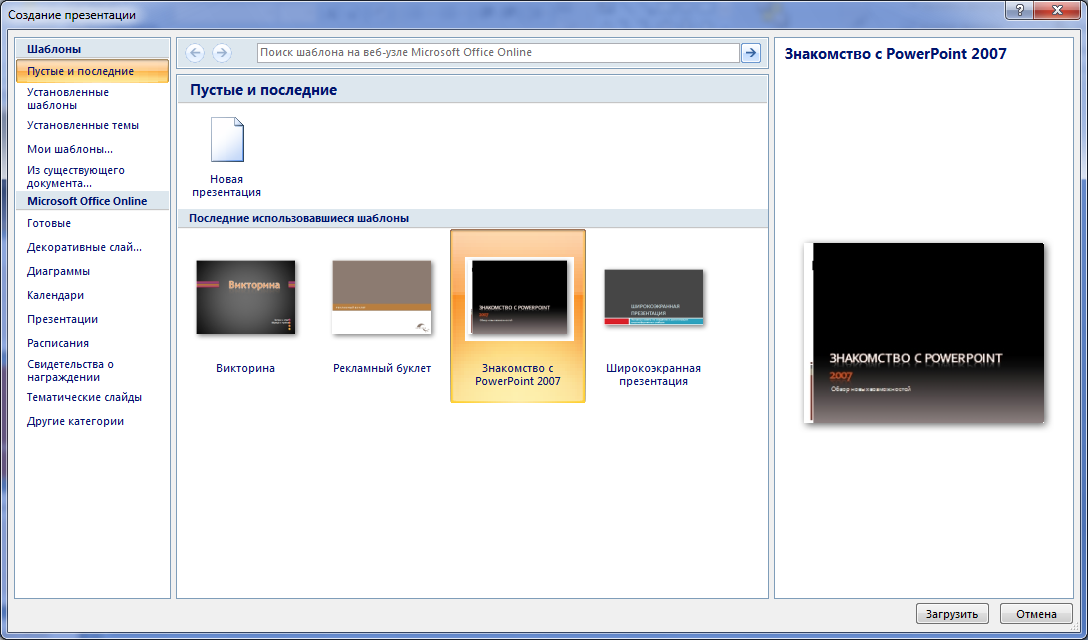
Рис. 1.4.18. Шаблоны презентаций.
Познакомимся с основными возможностями программы на примере презентации в PowerPoint.
Упражнение 1.4.6. Знакомство с PowerPoint
Перед выполнением упражнения подготовить в своей папке Учеба (скопировать) файл Знакомство с PowerPoint 2007.ppt.
Открыть файл презентации (двойным щелчком мыши) и познакомится с ее составом. На рис. 1.4.19 презентация представлена в режиме Сортировщика слайдов, где легко охватить взглядом всю презентацию, поменять стиль оформления или порядок показа слайдов.
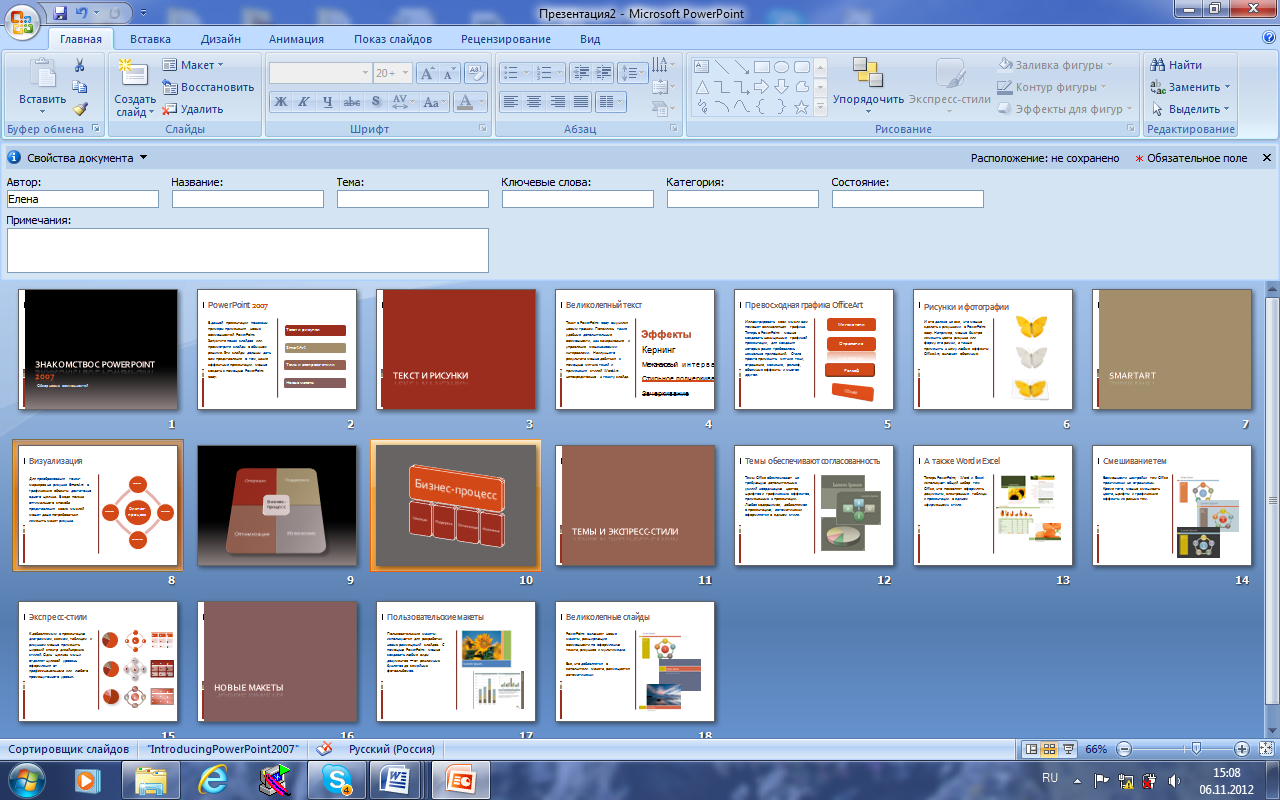
Рис. 1.4.19. Презентация.
Внизу окна программы, справа
в строке состояния находятся пиктограммы
переключения режимов работы
![]() .
«Нацеливаясь» на кнопки прочитайте
подсказку о названии и назначении
каждого режима.
.
«Нацеливаясь» на кнопки прочитайте
подсказку о названии и назначении
каждого режима.
Выберите режим Показ слайдов и познакомьтесь с презентацией. Переключение между слайдами выполняйте с помощью нажатия клавиши Enter или щелком мыши. Прервать просмотр можно с помощью нажатия клавиши Esc
Познакомиться с возможностями изменения дизайна презентации.
В режиме Сортировщика слайдов отобразите линейку меню Дизайн и просмотрите предлагаемые Темы оформления. Установите понравившуюся Вам.
Поменяйте Стиль фона и Цвета.
Познакомиться с элементами, расположенными на слайдах.
Перейдите в режим Обычный – двойным щелчком внутри любого слайда или с помощью пиктограммы на панели переключения режимов.
В левой части окна выберите первый слайд, а в правой выделите текстовое поле на слайде и попробуйте переместить его наверх.
Познакомьтесь с возможностями изменять стили рисунков. Вберите слайд №6 и выделите первый рисунок (бабочку). Активизируйте линейку меню Формат и просмотрите коллекцию Стилей для рисунков. Установите стиль Двойная рамка, черная. Самостоятельно выберите стили для остальных двух рисунков.
Просмотрите презентацию, нажав клавишу F5.
